php小編子墨為您介紹wps全選功能的使用方法。在WPS文件中,全選是一項非常實用的功能,能夠快速選擇文件中的所有內容。透過簡單的操作,您可以輕鬆實現全選文字、表格、圖片等操作,提高工作效率。接下來,我們將詳細介紹如何使用wps全選功能,讓您更熟練地操作WPS文件編輯工具,快速完成工作任務。
此外,它的記憶體佔用很低、運作速度快,用它辦公的時候,心情會十分舒適。那麼,你們知道wps全選該怎麼用嗎?下面,我們就針對這個功能來具體說一下吧!我為大家準備3種操作方法,課程就要開始了,請同學們做好準備!
方法一:
1、首先,我們需要開啟WPS軟體;接著,我們拖入一篇文件。這裡,我選用蘇軔《江城子‧乙卯正月二十日夜記夢》。
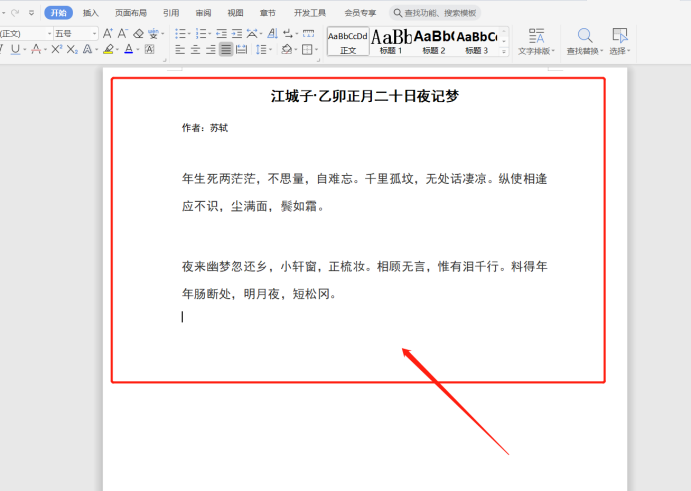
2、然後,我們點選【選單列】的【開始】的按鈕;接著,找到【選擇】功能並點選。
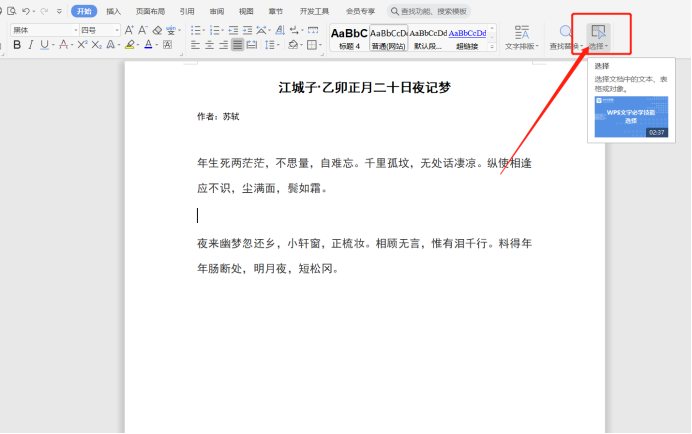
3、這時候,我們需要在【選擇】的下拉清單中,點選【全選】的選項。
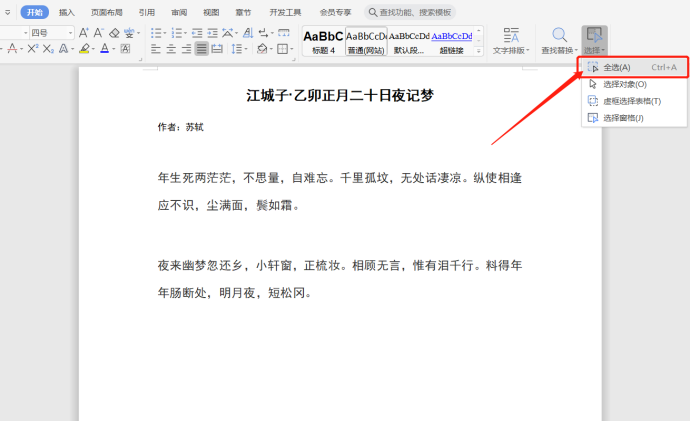
4、點擊之後,我們會發現,我們已經把WPS文字的內容全部選擇了。 (如圖)
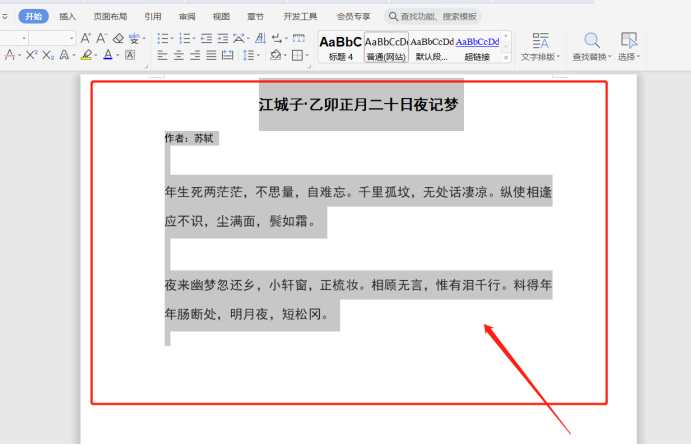
方法二:
1、首先,還是這篇文件;我們把滑鼠的遊標移到文件的首行。 (如圖)
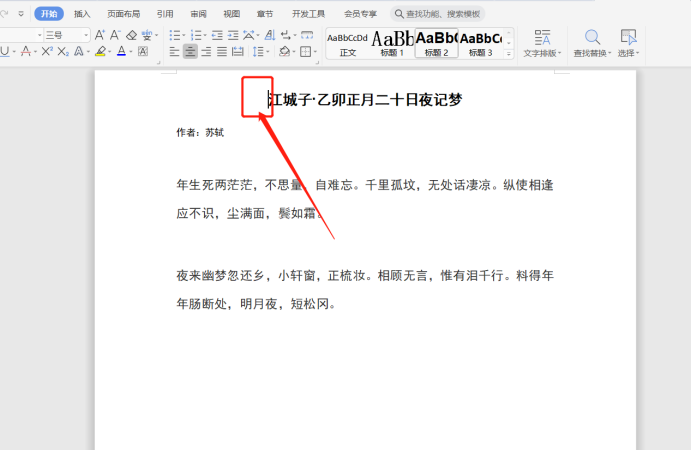
2、我們利用滑鼠【左鍵】點擊;這時候,我們會發現,我們選擇前兩個文字。 (如圖)
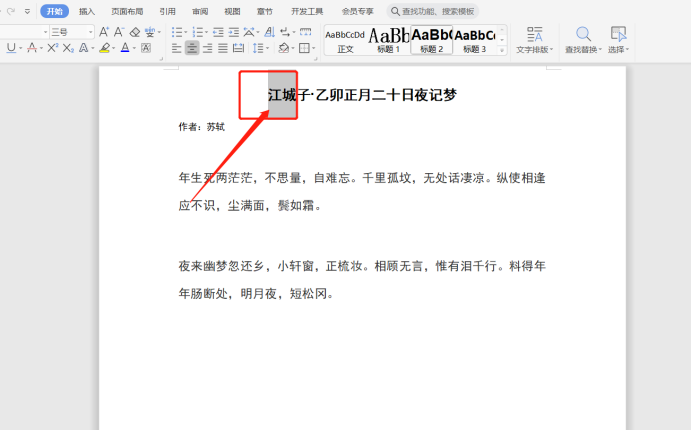
3、接著,我們再次滑鼠【左鍵】點擊,就會驚奇地發現,該文檔已經被全選。 (如圖)
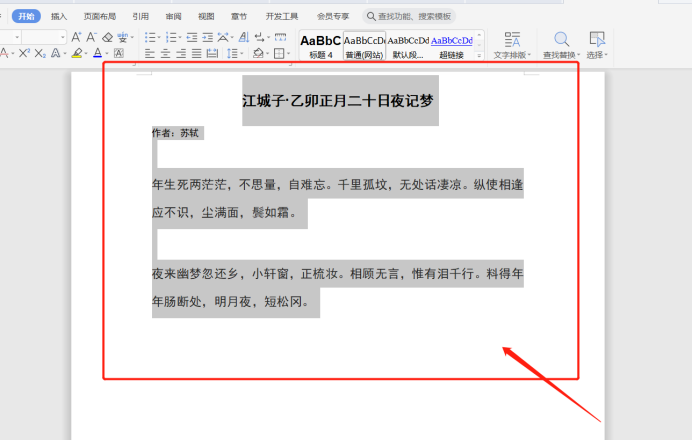
方法三:
1、這個最簡單,只要按下【Ctrl A】即可全選。 (如圖)
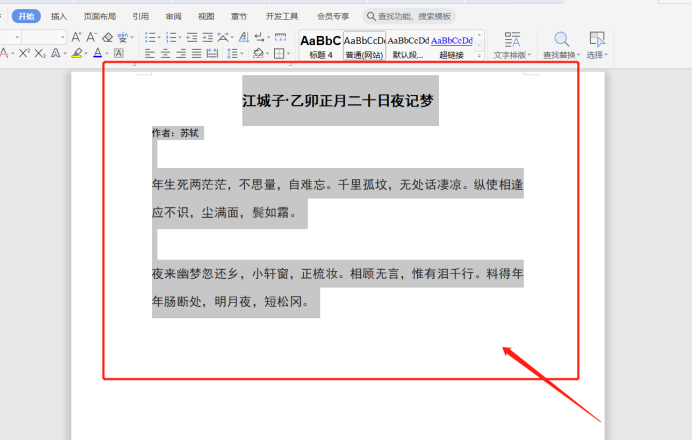
以上是wps全選該怎麼用呢的詳細內容。更多資訊請關注PHP中文網其他相關文章!




